BarTender如何制作食品标签, 今天边肖带给你一篇关于调酒师软件的文章。用户知道调酒师是怎么做食品标签的吗?下面这篇文章为我们带来了调酒师制作食品标签的方法。下面我们来看看。
调酒师是怎么做食品标签的?酒保制作食品标签的方法
打开BanTender的条码制作软件,创建一个新的“空白模板”,点击“下一步”设置相应的打印机信息、文档属性和打印机属性。设置完毕后点击'下一步'根据向导提示,
完成以下设置,然后单击Finish查看新创建的模板。
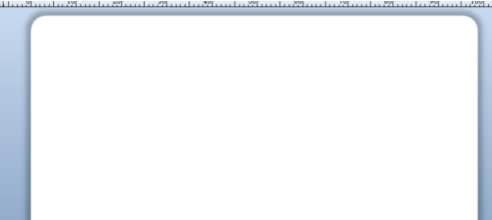
点击调酒师条形码制作软件菜单中的“创建”按钮,并点击下拉菜单中的“文本”。这时,你可以看到文本下拉菜单中的选项。在这种情况下,使用文本框。
单击“多行”按钮在模板中创建一个文本框。
在文本框中填写所需的文本。
注意:批量打印需要使用数据库连接数据,需要放在单独的文本框中。
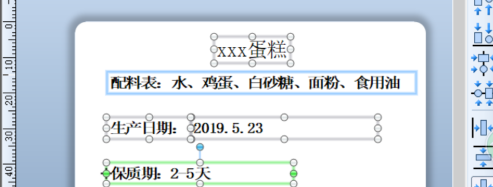
放置文本框并编辑内容后,设置所需的字体、字号和字体样式。
设置完成后,对齐文本框,在调酒师条码制作软件菜单中点击‘排列’,在下拉菜单中点击‘调整’,设置水平和垂直文本框样式。
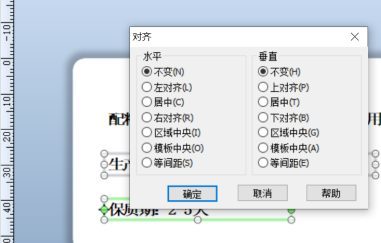
完成后,在标签上贴上条形码。
点击“创建”-“条形码”,根据所需类型选择条形码样式。
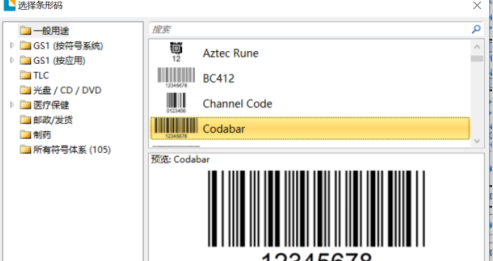
把条形码放在模板的适当位置,模板就完成了。

使用调酒师条码制作软件中特有的批量打印功能进行翻译和侮辱时,需要连接数据库。这里以生产日期和文本的数据库为例,制作连接到数据库的批量打印文本。
选择包含日期的文本框,右键单击“属性”,单击“数据源”菜单下的“数据库设置”,选择“数据库字段”,然后单击“下一步”。
选择所需的数据库,在这种情况下,选择“文本文件”
点击下一步,选择数据文件所在的地址,设置对应的编码名称。对于文本文件数据,选择UTF-8,然后单击下一步。
根据数据文件中的数据格式完成设置,然后单击“下一步”。
单击“下一步”并设置连接属性。
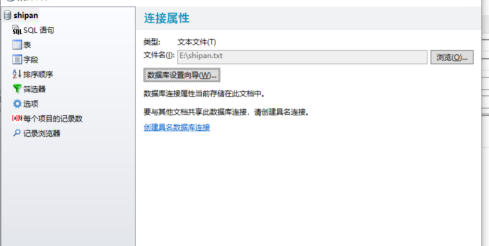
单击“确认”,然后单击“关闭”。至此,数据库设置完成。
以上是调酒师制作食品标签方法的全部内容。更多精彩教程请关注本站!
BarTender如何制作食品标签,以上就是本文为您收集整理的BarTender如何制作食品标签最新内容,希望能帮到您!更多相关内容欢迎关注。
